| Cursus Celtx | go to : Index - vorige - volgende | ||
| Les 5 | |||
| Programma gebruiken (2) | |||
Nu kunnen we starten met het scenario te schrijven.
Dubbelklik op Scenario. |
|||
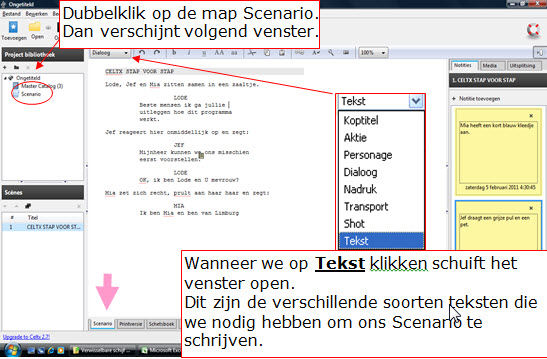 |
|||
| Het volgende Tabblad geeft de printversie in Pdf. weer | |||
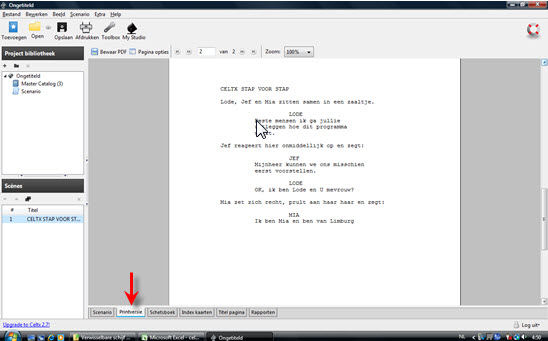 |
|||
| Het Tabblad “Schetsboek”. 1. Hier kan men de shotlist of locatie enz. toevoegen 2. Ook kan je Nota's toevoegen, deze kun je activeren door op pijltjes (3-4) rechts boven te klikken. |
|||
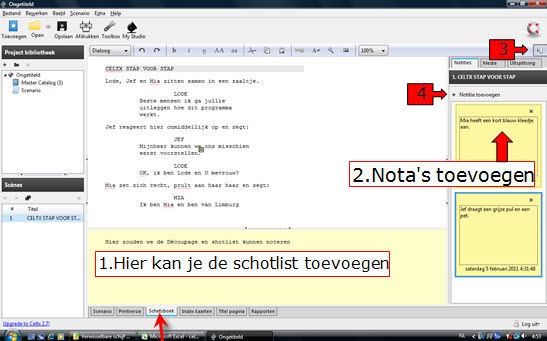 |
|||
| Het Tabblad” Index Kaarten”. In dit venster kan je een overzicht per scène geven van props en rekwisieten of film locatie. Voor een kaart toe te voegen of verwijderen, klik op Voeg kaart toe/Verwijder kaart (1). Je kan de kaart een kleur geven door op Plot te klikken. (2) |
|||
 |
|||
| Het Tabblad” Titel pagina” kan hier gemaakt worden. | |||
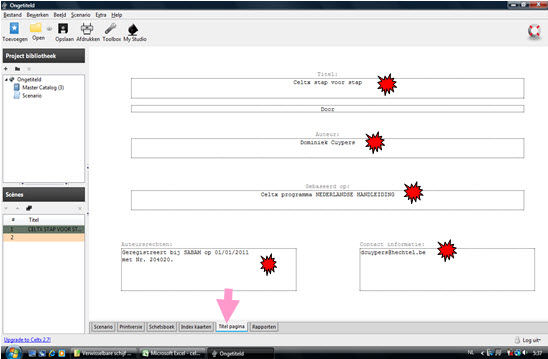 |
|||
| Het Tabblad “Rapporten”. "Dialoog": Bij het aanklikken van een personage verschijnt de dialoog van deze acteur. |
|||
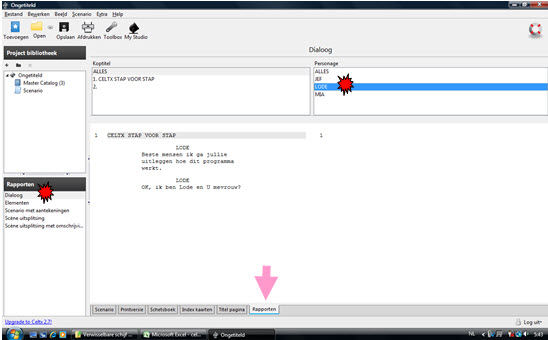 |
|||
| Bij Elementen kan je de Acties, Personages, Dialogen enz. filteren | |||
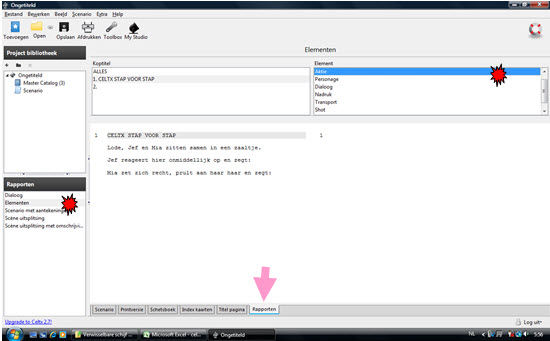 |
|||
| Bij Scenario met aantekeningen verschijnt het volledig scenario. | |||
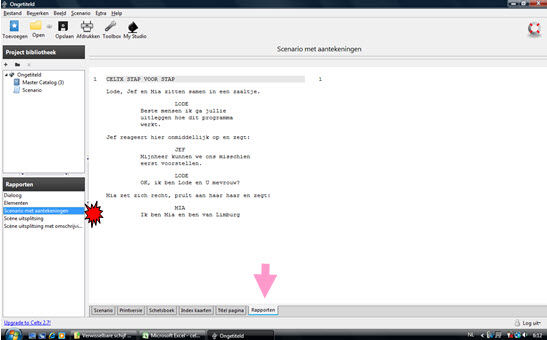 |
|||
| Scène uitsplitsen. Hier kan men per scène filteren op personage, Camera enz... | |||
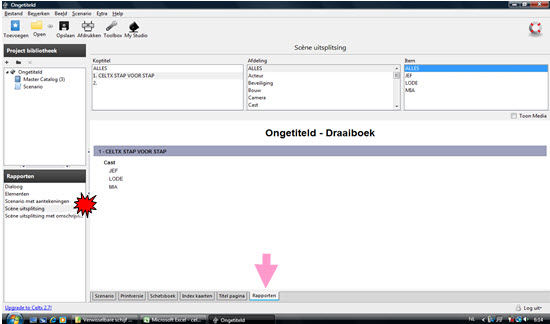 |
|||
| Scène uitsplitsen met omschrijving. Hier kan men per scène filteren op personage, Camera enz... met de omschrijvingen. |
|||
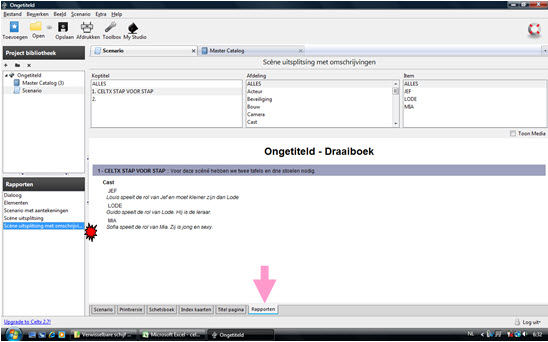 |
|||
| We gaan verder in de voigende les | |||
| Index - vorige - volgende | |||
copyright © 2012 - gratiscursus.be
![]()
>

